Проблема с белым экраном Minecraft в Windows 10 (4 способа исправить) (08.11.25)
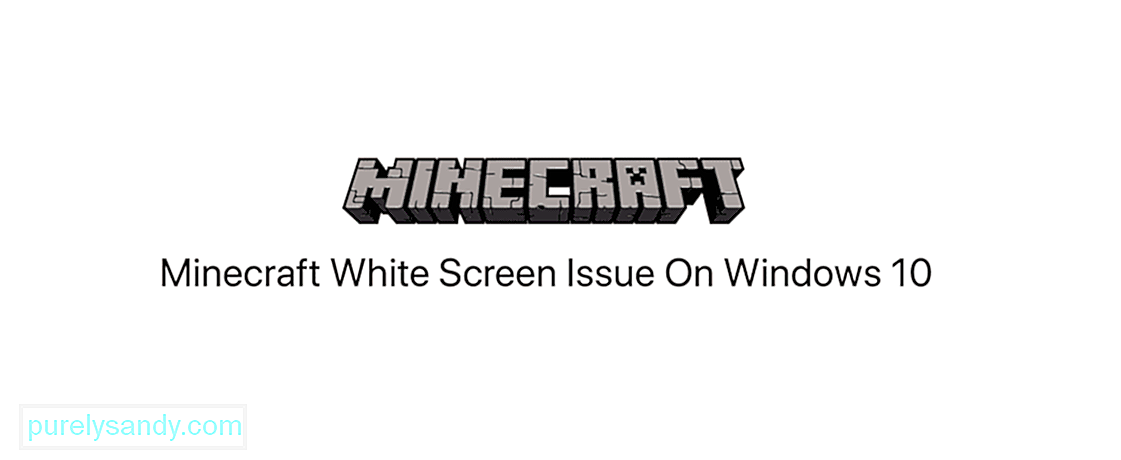 minecraft windows 10 white screen
minecraft windows 10 white screen Несмотря на то, что Minecraft является краеугольным камнем в играх и управлении сообществом, он по-прежнему подвержен странным ошибкам или проблемам с сервером то здесь, то там. Одна из основных недавних проблем с пусковыми установками Minecraft связана с выпуском Windows 10, когда игроки видят постоянный белый экран после логотипа Mojang при попытке запустить игру. Игра остается на пустом экране и ничего не делает, кроме выхода из нее.
Проблема с белым экраном Minecraft в Windows 10 (4 способа исправить)Если вы не можете дождаться, пока разработчики исправят ее или вы думаете, что это как-то связано с вашей системой, следуйте этому руководству, чтобы попытаться найти проблему и применить правильное исправление, чтобы снова запустить ее. Это может иметь какое-то отношение к вашей версии программы запуска, целостности файлов игры или, возможно, к вашему графическому драйверу. Перед тем, как что-либо решать, вы должны использовать Admin и иметь стабильное и работающее интернет-соединение.
Популярные уроки Minecraft
1) Обновление драйверов дисплея.
Проблема может заключаться в вашем драйвере, и иногда более старая версия может останавливать запуск игр или даже рендеринг. Чтобы предотвратить зависание белого экрана, обновите драйверы, выполнив следующие действия:
2) Обновление Minecraft Launcher
Чаще всего такая проблема связана с программой запуска, поскольку проблема связана именно с этой конкретной игрой. Проверьте, какая версия программы запуска у вас установлена, и при необходимости обновите ее или вручную загрузите файл Minecraft.exe с официального сайта. Попробуйте запустить игру еще раз и посмотрите, устранило ли это проблему.
3) Переустановите Minecraft
Если предыдущие методы не работают, возможно, у вас есть чтобы полностью удалить игру и переустановить ее. Некоторые файлы кеша или сломанные / поврежденные файлы могут вызывать некорректный запуск игры, и обновление всего с нуля может помочь решить эту проблему. Найдите свою игру в Программы и компоненты и выберите ее для удаления. После этого убедитесь, что все файлы игры полностью удалены, и повторно загрузите игру с официальных imgs.
4) Нетрадиционный метод
Некоторые игроки Minecraft нашли временное решение проблемы с белым экраном, закрыв программу «runtime broker», работающую вместе с программой Minecraft в диспетчере задач. После этого вы снова переключаетесь в свою игру, обходите белый экран и можете легко начать играть. Этот метод кажется простым исправлением, но не решает полностью проблему, так как вам приходится делать это каждый раз, когда вы пытаетесь запустить игру.
Надеюсь, некоторые из них помогли вам с проблемой игры, а если нет , вы можете дождаться последнего патча и надеяться, что проблема будет решена.
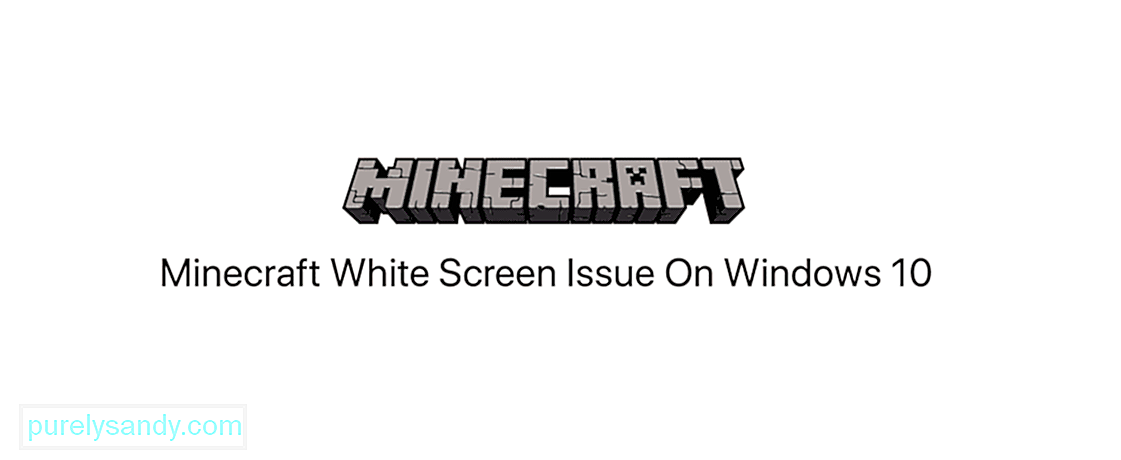
YouTube видео: Проблема с белым экраном Minecraft в Windows 10 (4 способа исправить)
08, 2025

